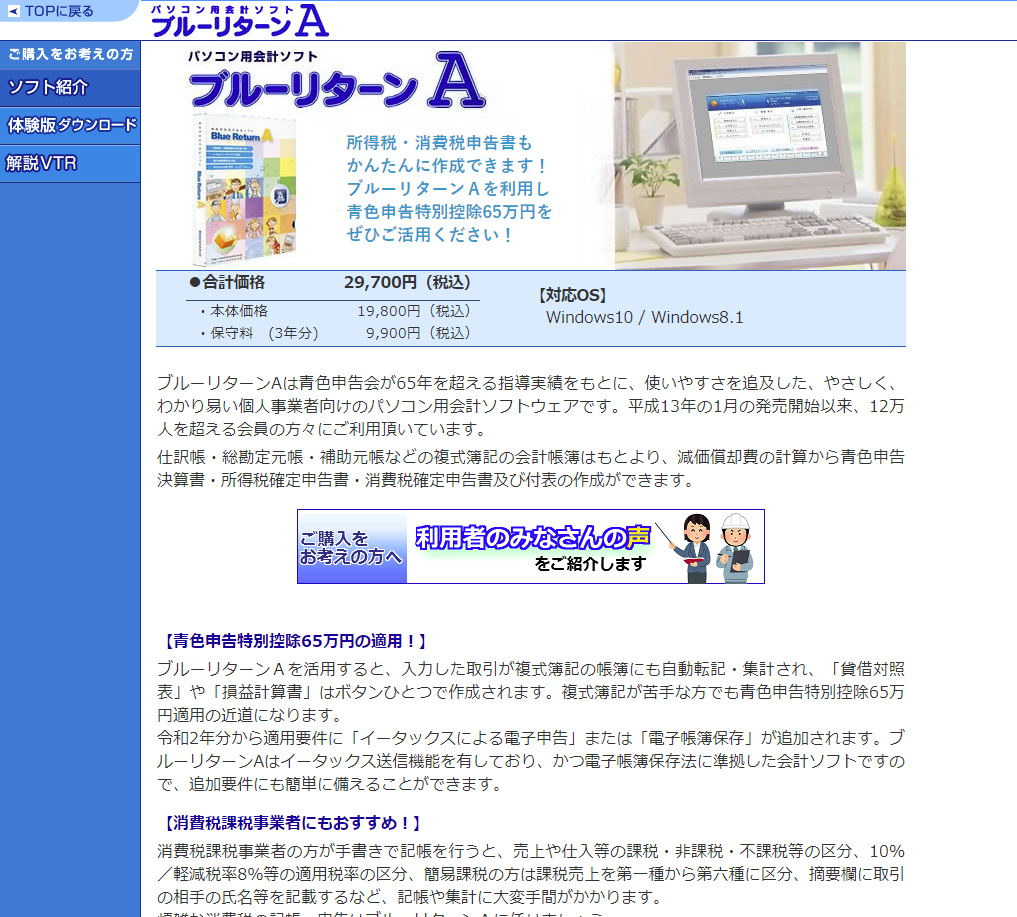ブルーリターン Aの購入方法
「ブルーリターン A」は青色申告会の会員に限定して販売されています。青色申告会は全国各地の税務署ごとにあるので地域の青色申告会にお問い合わせて購入する。ホームページをもたない会が多く「入会お問い合わせフォーム」が存在しないので電話での問い合わせがおすすめ。入会費、会費(地域によって異なるが2000円前後)がかかるが、会員でなくてもブルーリターン Aを使い続けることができる。
青色申告会の窓口検索
ブルーリターン A をダウンロード
青色申告会に入会後ブルーリターンAを購入しインターネット会員になるとライセンスキーが与えられる。ライセンスキーがあるとCD不要で「BRAスタートメニュー」から最新版ソフトをインストールできる。
BRAスタートメニュー
ブルーリターン A 入力手順
10 初期設定
BRA使い始めた年のみ
開始残高設定
普通預金に会計年開始日の残高を入力
勘定科目設定
グレーの帯がかかっていたらダブルクリックして表示に「レ」チェックをいれて登録
- 280 事業主借
- 442 その他の収入
- 703 旅費交通費
- 709 消耗品費
- 767 支払手数料
23 帳簿入力
普通預金出納帳
報酬が入金される通帳の入出金履歴を1年分入力
| 科目 |
預入 |
引出 |
| 280 事業主借 |
利子
給与
個人的な預金
定期預金解約 |
|
| 442 その他の収入 |
報酬 |
|
| 191 事業主貸 |
|
国税
個人的な引き出し
定期預金開始 |
※こまめに登録(保存)する
※登録後の編集は修正モード、削除モードを切り替える
総勘定元帳
それぞれダブルクリック後経費の金額を入力する。通帳からの出金履歴とは無関係。
- 709 消耗品費
- 703 旅費交通費
- 706 接待交際費
- 715 地代家賃
- 767 支払手数料
| 科目 |
借方 |
貸方 |
| 280 事業主借 |
経費の金額 |
|
源泉徴収分を差し引かれて入金された場合
| 科目 |
借方 |
貸方 |
| 191 事業主貸 |
|
源泉徴収金額 |
21 振替伝票入力
報酬(その他の収入)に交通費が含まれている場合交通費をマイナスする
| 金額 |
借方科目 |
貸方科目 |
| 支給された交通費金額 |
442 その他の収入 |
280 事業主借 |
※一度登録するとここからは編集できない。総勘定元帳で該当の科目をダブルクリックしてそこから修正モードで編集する。
63 青色決算書
1面・2面
売上金額を確認(その他の収入の金額)
※給与(事業主借)の金額はこのページに反映されない
※支給された交通費を 振替伝票入力していれば2面で差し引かれてる額になってる
2面
地代家賃がある場合「地代家賃の内訳」の「必要経費算入額」に1面の地代家賃と同じ額を入力。
これで申告準備完了。
51 データのバックアップ
.sqlite_bkファイル
81 翌年への繰越
申告完了後に今年分記帳(来年申告)用に実行しておく
確定申告書等作成コーナー入力手順
確定申告時期のe-tax(確定申告書等作成コーナー)は基本24時間利用可
確定申告書等作成コーナー
保存データを利用して作成 > 過去の年分のデータを利用して新規作成 > ID・パスワード方式でログイン
決算書・収支内訳書(+所得税)> 去年のデータ r4syotoku_kessan.data を取り込む
青色決算書
売上(収入)の合計
63 青色決算書2面を「月別の入力」に移す
経費
63 青色決算書1面を移す
(地代家賃は2面)
次へ
引き続き貸借対照表を作成しますか? はい
貸借対照表
63 青色決算書4面を移す
入力すると不一致が一致になり次に進める
資産の部
・その他の預金
負債・資本の部
・事業主貸
・事業主借
・元入金
所得税の確定申告書
・事業所得(支払者情報、収入金額、源泉徴収税額)支払調書から移す
※帳簿の種類:2会計ソフト等で作成した帳簿
※収入金額は支払い金額を入力
・給与所得(支払者情報、収入金額、源泉徴収税額)源泉徴収票から移す
・各種控除を入力
(医療費控除、社会保険料控除、生命保険料控除 、地震保険料控除、扶養控除)
・青色申告特別控除額 65万円を確認
送信
送信後にファイルを3つダウンロード
・申告データ r5syotoku_kessan.data
・申告書PDF r5syotoku.pdf
・決算書PDF r5kessan.pdf
終わり
訂正申告の手順
申告期限内の訂正は作成コーナーから何度でも送信可。
・保存したデータを利用して作成
・途中で保存したデータを利用する「作成再開」
・今年送信済みの.date を読み込む
・作成再開
・前に戻る
・申告内容の確認・訂正 → 間違いを修正 → 同じ手順で送信
修正申告
申告期限後の修正は作成コーナーから申告。追加納税がある場合はQRコードでコンビニ納税。
e-Taxソフト(WEB版)でできること
申告送信履歴を確認する場合などに利用。 確定申告時期は24時間ログイン可能。それ以外の時期も基本ログイン可。マイナンバーカードがないとメッセージの閲覧不可。
e-Taxソフト(WEB版)
ログインするにはPCの事前準備セットアップが必要(Chromeの拡張機能「e-Tax AP」とセットアップソフト一式のインストール)
ブルーリターン A
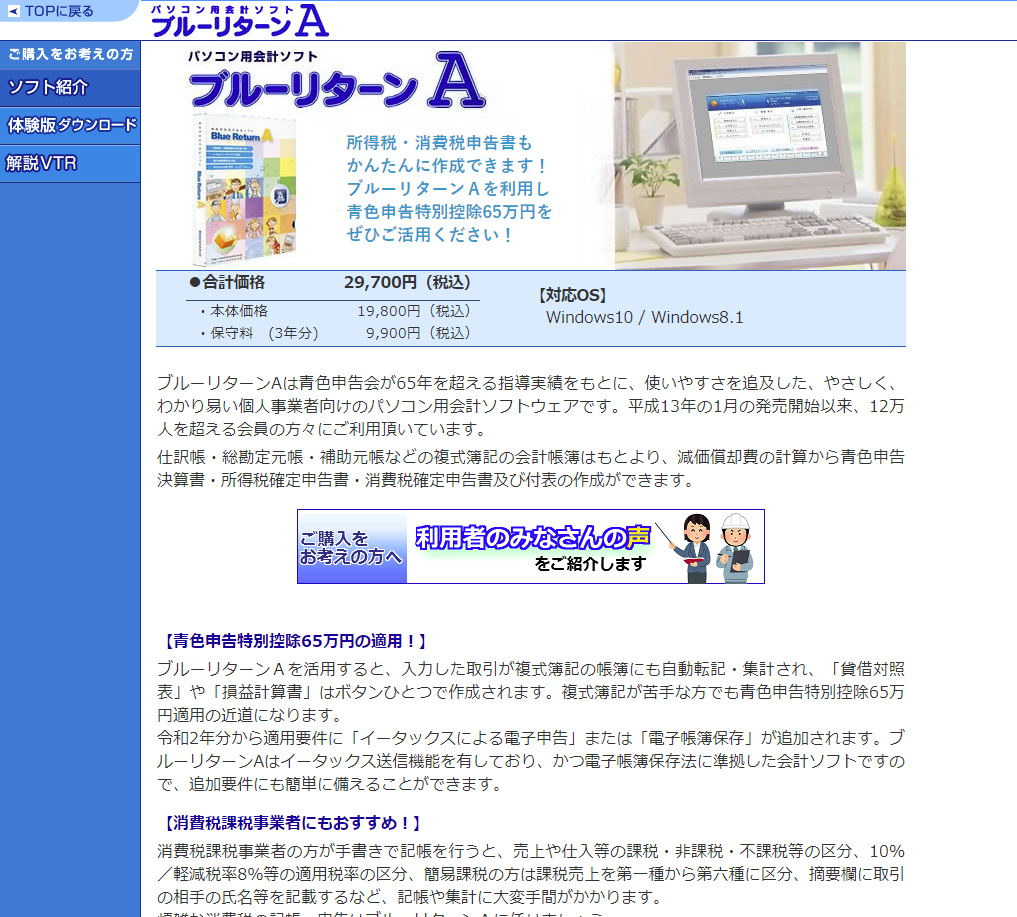
ブルーリターン A